Пользователя по работе в
системе дистанционного обучения Мираполис [1]
Оглавление
1. Авторизация и вход в систему……………… ……………….….2
2. Главная страница и основные разделы личного кабинета……..3
3. Разделы СДО, предназначенные для обеспечения обучения …4
4. Программа учебных мероприятий на сессию…………………..7
5. Промежуточная аттестация ……………………………….…….8
6. Вопросы и консультации…………………………………….…13
1. Авторизация и вход в систему
1.1 Вход пользователей в СДО осуществляется путем введения логина и пароля в адресной строке


Рис. 1
Логин присваивается администратором СДО по адресу личной электронной почты, зарегистрированной на обучающегося.
Обращаем внимание, адрес электронной почты должен быть личным, не корпоративным, зарегистрированным ТОЛЬКО на самого обучающегося (т.е. содержание логина, настройка автоматизированной подписи пользователя и др. данные должны точно указывать на соответствующее лицо). Обучение с адреса, зарегистрированного на другое лицо приводит к пересмотру результатов обучения и их аннулированию.
Пароль присваивается методом случайной выборки.
Присвоенные логин и пароль направляются на почту слушателя – пользователя.
1.2 Восстановление логина и пароля (например, в случае утери) осуществляется путем направления соответствующего запроса через функцию «Забыли пароль» на стартовой странице.


Рис. 2 Рис. 3
Необходимо просто ввести адрес своей почты и отправить сообщение. На почту будет направлен логин и пароль.
1.3 Редакция пароля.
Пользователь может заменить присвоенный пароль на более удобный. Рис. 4-5

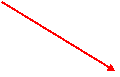
|
|

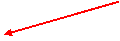
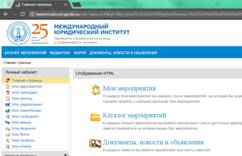
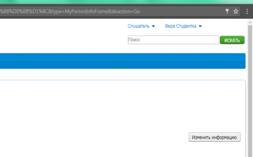
Рис. 4. Рис. 5


 | |||
| |||
Рис. 6 Рис. 7
1.4 Способы выхода на стартовую страницу СДО.
 1.4.1 через сайт МЮИ
1.4.1 через сайт МЮИ


Рис. 8
1.4.2 через ссылку посредством любого браузера
https://lawinst.sdo.mirapolis.ru/sdo-lawinst
Главная страница и основные разделы личного кабинета. Рис. 9

Рис. 9
 2. 1 вспомогательные материалы.
2. 1 вспомогательные материалы.
2.1.1 справочная информация:
график обучения – указаны даты проведения всех сессии, вплоть до государственной итоговой аттестации;
учебный план, по которому осуществляется подготовка, с посеместровым разделением учебных дисциплин и форм отчетности по ним.
Рис. 10

2.1.2 напоминание о текущих незавершенных событиях (мероприятиях)
Рис. 11
 2.1.3 Подсказки по ключевым «стандартным вопросам»
2.1.3 Подсказки по ключевым «стандартным вопросам»
Рис. 12
Разделы СДО, предназначенные для обеспечения обучения
 3.1 Раздел – Мои мероприятия - Доступ ко всем запланированным учебным мероприятиям, как завершенным, так и текущим.
3.1 Раздел – Мои мероприятия - Доступ ко всем запланированным учебным мероприятиям, как завершенным, так и текущим.

 Переход осуществляется активированием виджета «Мои мероприятия». Рис. 13.
Переход осуществляется активированием виджета «Мои мероприятия». Рис. 13.
Перейдите на вкладку Мои мероприятия.
На данной вкладке также можно просмотреть список мероприятий, которые вы сдали (завершенные), а также к которым можно будет приступить через некоторое время (будущие).
Рис. 13
Варианты доступа к мероприятиям
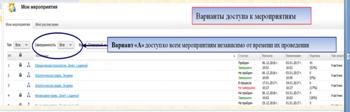 А) Открывается доступ ко всему массиву мероприятий, участником которых обучающийся был, есть или будет. См. рис. 14
А) Открывается доступ ко всему массиву мероприятий, участником которых обучающийся был, есть или будет. См. рис. 14
Этот вариант удобен в случае поиска мероприятия, данные о котором недостаточно точны и поиск осуществляется по какому-то индивидуализирующему признаку (примерная дана, название и т.д.).
Рис. 14
 Б) Открывается доступ к прошедшим мероприятиям. Чаще всего применяется для выхода на мероприятие для просмотра его записи и доступа к загруженным ресурсам (см. п. 2.2.3).
Б) Открывается доступ к прошедшим мероприятиям. Чаще всего применяется для выхода на мероприятие для просмотра его записи и доступа к загруженным ресурсам (см. п. 2.2.3).
См. рис. 15.
Рис.15
 В) открывается доступ к не начавшимся или начавшимся, но не законченным еще мероприятиям. Наиболее удобен для определения мероприятий на ближайшие сроки и составления плана участия в них. См. рис. 16.
В) открывается доступ к не начавшимся или начавшимся, но не законченным еще мероприятиям. Наиболее удобен для определения мероприятий на ближайшие сроки и составления плана участия в них. См. рис. 16.
Рис. 16
3.1.2 Доступ к материалам мероприятий, которые уже завершились, указан на анимационных рисунках 17-20

Рис. 17

Рис. 18

Рис. 19

Рис. 20
3.2 Раздел – Каталог мероприятий - Доступ к ресурсам для выполнения промежуточной аттестации (зачеты, экзамены) и ликвидации академической задолженности. Рис. 21
В данном разделе выполнены настройки, позволяющие визуализировать информацию об академической задолженности, мероприятиях промежуточной аттестации в текущей сессии, а также обеспечивается доступ к тестовым заданиям и контрольным работам по дисциплинам текущей сессии.
Подробности проведения сессии и промежуточной аттестации в ходе нее разъясняется на вводном вебинаре в первый день сессии. Надо обязательно следить за данной информацией, изучая запись вебинара или информационные ресурсы к нему.
3.2.1 Доступ в «Каталог мероприятий»
 Переход осуществляется активированием виджета «Каталог мероприятий». Рис. 21
Переход осуществляется активированием виджета «Каталог мероприятий». Рис. 21
 | |||
 | |||
Рис. 21

 Дальнейший алгоритм действий по регистрации на мероприятия промежуточной аттестации изложен на анимационных рисунках №№ 21.1 – 23.
Дальнейший алгоритм действий по регистрации на мероприятия промежуточной аттестации изложен на анимационных рисунках №№ 21.1 – 23.
Шаг 1. Активировать ссылку – промежуточная аттестация.
Рис. 21.1
 Шаг 2. Определить, аттестацию по какой дисциплине и в какой очередности выполнять
Шаг 2. Определить, аттестацию по какой дисциплине и в какой очередности выполнять
 | |||||||||
 | |||||||||
| |||||||||
 | |||||||||
 |
Рис. 22
Шаг 3. Выполнить регистрацию на мероприятие. Нажать – «зарегистрироваться».


Рис. 23
4. Программа учебных мероприятий на сессию
Получить информацию о содержании сессии можно в каталоге «Мои мероприятия» следующим образом.
 4.1 войти в «Мои мероприятия». См. рис. 24;
4.1 войти в «Мои мероприятия». См. рис. 24;
Рис. 24

 4.2 активировать строку с соответствующей сессией. См. рис. 25.
4.2 активировать строку с соответствующей сессией. См. рис. 25.
 | |||
 |
Рис. 25
 4.3 выбрать нужное мероприятие и, активировав строку, либо принять участие в мероприятии (если оно еще активно), либо получить доступ к размещенным на данном мероприятии ресурсам (рис. 26-27), либо просмотреть запись вебинара (рис. 28 -29).
4.3 выбрать нужное мероприятие и, активировав строку, либо принять участие в мероприятии (если оно еще активно), либо получить доступ к размещенным на данном мероприятии ресурсам (рис. 26-27), либо просмотреть запись вебинара (рис. 28 -29).

Рис. 26




 Рис. 26 Рис. 27
Рис. 26 Рис. 27


 | |||||
 | |||||
 |
Рис. 28 Рис. 29
Промежуточная аттестация
5.1 Выполнение мероприятий промежуточной аттестации проводится во время сессии. График проведения сессии размещен на главной странице личного кабинета. См. п. 2.1.1.
Порядок доступа к мероприятиям указан в п. 3.2.1.
5.2 Промежуточная аттестация
Промежуточная аттестация проводится в ходе текущей сессии путем самостоятельной регистрации на мероприятие. Очередность выполнения дисциплин обучающийся выбирает самостоятельно, исходя из того, по каким предметам семинары и практические занятия к данному времени уже состоялись.
Для перехода в режим выполнения экзамена (зачета) необходимо активировать окно – «Зарегистрироваться» по соответствующей дисциплине.
Пробный тест выполняется по желанию.
Контрольный – обязательно. На него дается три попытки, интервал между ними – не менее 60 минут (в этот период повторный вход на регистрацию для следующей попытки невозможен).
Общая продолжительность – 24 часа с момента регистрации.
Контрольный тест выполняется до первой положительной попытки (боле 50% выполненных заданий), либо по истечении всех трех попыток.
Если по итогам трех попыток положительная оценка не достигнута, либо тестирование не завершено в установленное время (по истечении 24 часов с момента регистрации) – выставляется оценка «неудовлетворительно».
Открытие регистрации на промежуточную аттестацию начинается через 10 дней после начала каждой сессии.
5.3 фиксирование оценки за промежуточную аттестацию
Оценка за учебную дисциплину отражается в разделе – Мои отчеты. Рис. 30
 |
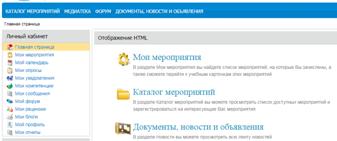

 Рис. 30
Рис. 30
 Для получения информации о оценках по промежуточной аттестации надо выполнить действия, указанные на рис. 31-33
Для получения информации о оценках по промежуточной аттестации надо выполнить действия, указанные на рис. 31-33
 |
Рис. 31
|


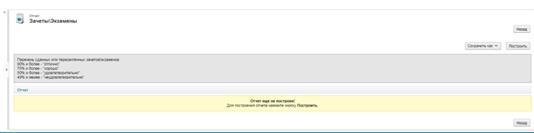
Рис. 32

Откроется доступ к полученным оценкам по дисциплинам.
Рис. 33
Рис. 33
5.4 Ликвидация академической задолженности
Академическая задолженность – неудовлетворительная оценка по итогам промежуточной аттестации, либо отсутствие оценки, если обучающийся пропустил промежуточную аттестацию без уважительной причины.
Академическая задолженность должна быть ликвидирована в период не более одного года с момента возникновения. При наличии просроченной более, чем на один год академической задолженности, обучающийся подлежит отчислению.
Доступ к выполнению мероприятий по ликвидации академической задолженности производится через раздел «каталог мероприятий» (порядок входа – см. п. 3.2.1).
Ликвидация академической задолженности происходит в межсессионный период, по истечении 10 дней после окончания текущей сессии. В ходе сессий доступ к режиму ликвидации академической задолженности приостанавливается.
Для ликвидации академической задолженности центром ДОТ совместно с кафедрами составляется расписание проведения вебинаров по учебным дисциплинам, на которых в ходе контактной работы с преподавателем обучающемуся предоставляется возможность получить положительную оценку.
Для доступа на вебинар – экзамен (зачет) обучающийся самостоятельно производит регистрацию на соответствующую дисциплину. Настройка количества участников вебинара установлена на ограничении в 15 обучающихся. Если количество зарегистрированных уже 15, доступ на участие в данном мероприятии невозможен. Следует выбрать другую дату из предложенных.
После регистрации обучающемуся на почту направляется уведомление о времени проведения мероприятия. В назначенное расписанием время следует посредством виртуальной комнаты СДО Мираполис приять участи в вебинаре.
ОБЯЗАТЕЛЬНО иметь с собой документ, удостоверяющий личность, а также подключенные и готовые к работе компьютер с настроенной веб-камерой, наушниками (колонки не допускаются) и микрофоном.
Невозможность идентифицировать личность обучающегося, а также невозможность вести устойчивое общение с отвечающим являются основанием для отказа в дальнейшем участии в вебинаре. Попытка считается реализованной, но оценка е выставляется. Т.О. задолженность не устранена
Порядок действий по проведению регистрации на вебинар для ликвидации академической задолженности показан на рис. 34-36

Рис. 34.
|



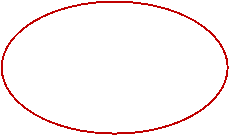
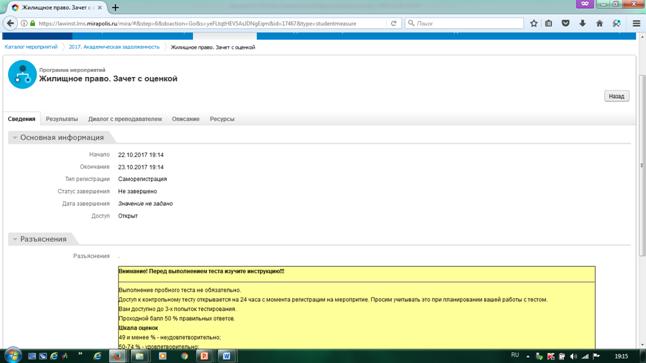
Рис. 35.



|
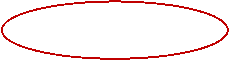

Рис. 36
6. Вопросы и консультации
6.1 Накануне каждой сессии проводится инструктивный вебинар для разъяснения особенностей прохождения сессии, инструктажа пользования СДО, ответам на вопросы обучающихся.
Студенты, пропустившие данное мероприятие, могут просмотреть запись и изучить прикрепленные ресурсы.
6.2 По мере возникновения вопросов и проблем обучающийся может обратиться к должностным лицам филиалов:
Астрахань - +7(8512) 52-53-77 – Логачева Ольга Александровна;
Волжский - +7(8443) 27-08-69 – Наход Татьяна Витальевна;
Иваново - +7(4932) 58-04-56 – Трифанкова Ольга Викторовна;
Звенигородский учебный корпус - 8-916-790-8006 – Гуськова Галина Яковлевна;
Смоленск - +7(4812) 38-45-25 – Березина Анна Александровна.
6.3 Вопросы организации обучения, функционирования СДО рассматриваются центром ДОТ МЮИ
Директор центра – Коваль Анатолий Васильевич, 8 495 935 82 54 (доп. 141) – почта – koval@lawinst.ru.
Заместитель директора – Каночкина Надежда Юрьевна, 8 495 935 82 54 (доп. 103) – uit@lawinst.ru
Заведующий отделом технического сопровождения электронно-информационных средств – Бокарев Сергей Анатольевич 8 495 935 82 54 (доп. 114) - bokarev@lawinst.ru
[1] Далее СДО